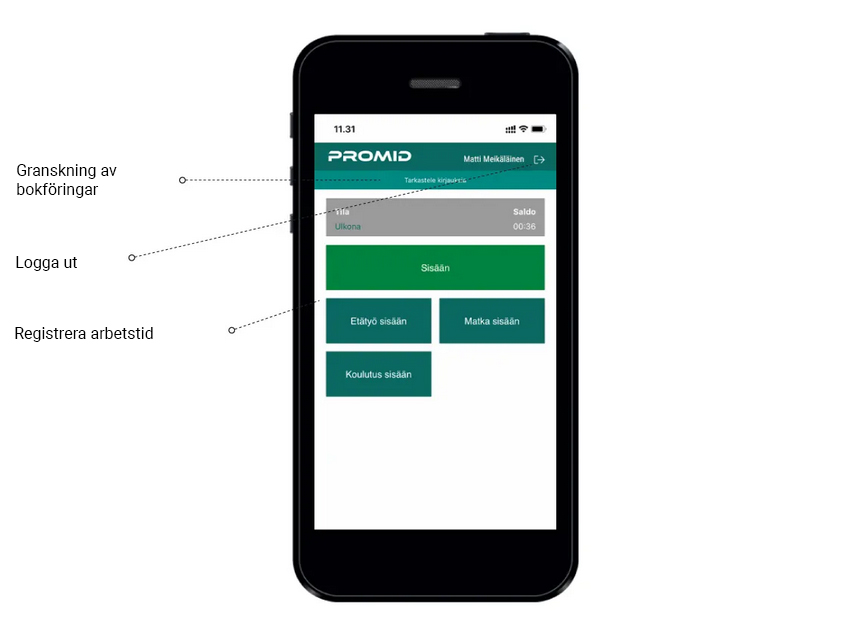INTRODUKTIONSGUIDE FÖR PROMID-MOBILAPPLIKATION
Med Promid-mobilapplikationen kan du enkelt registrera arbetstimmar i tidrapporteringssystemet. Att registrera stämplingar i mobilapplikationen är smidigt och timmarna överförs automatiskt till systemet när enheten är ansluten till nätverket. Utan nätverksanslutning kan inga stämplingar göras med applikationen.
Ladda ner applikationen från Google Play
I följande instruktioner beskrivs hur du laddar ner Promid-mobilapplikationen från Google Play.
1. Klicka på ikonen nedan för att komma till Google Play-butiken, där du kan ladda ner applikationen. google play logo
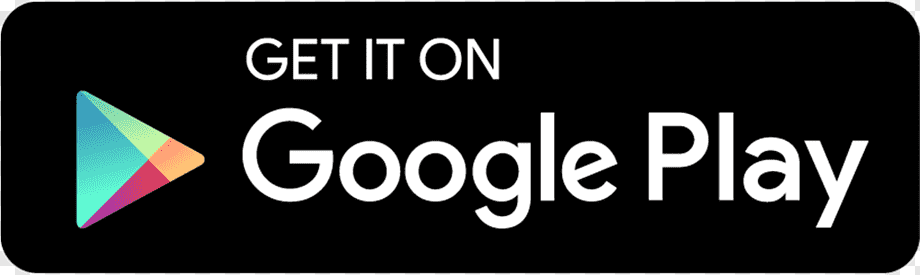
Du kan också gå direkt till play.google.com och söka efter applikationen med namnet Promid.
2. Installera mobilapplikationen från Google Play.
Obs.
För att kunna använda applikationen måste du vara registrerad som Promid-användare och din organisation måste ha tillgång till den senaste versionen av Promid.
Ladda ner applikationen från App Store
I följande instruktioner beskrivs hur du laddar ner Promid-mobilapplikationen från App Store.
1. Klicka på ikonen nedan för att komma till App Store-butiken, där du kan ladda ner applikationen. apple logo
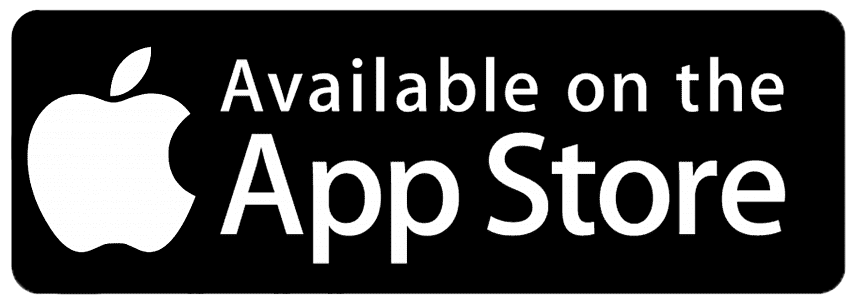
Du kan också gå direkt till apps.apple.com och söka efter applikationen med namnet Promid.
2. Sök efter applikationen med namnet Promid.
3. Ladda ner applikationen genom att klicka på ”Hämta”.
Obs.
För att kunna använda applikationen måste du vara registrerad som Promid-användare och din organisation måste ha tillgång till den senaste versionen av Promid.
AKTIVERING AV APPLIKATIONEN FÖR DEN NYA INLOGGINGSPROCESSEN
OM DIT PROMID-SYSTEM ÄNNU INTE HAR UPPDATERATS MED INFORMATIONEN FÖR DEN NYA INLOGGINGSPROCESSEN:
- Starta webbläsaren och gå till den webbadress som din tjänsteleverantör har meddelat dig och logga in i systemet.
- Öppna dina personuppgifter genom att klicka på ditt namn.
- Klicka på ”Aktivera mobilapplikation”. Du får instruktioner via e-post om hur du aktiverar applikationen.

- Starta applikationen. I den första vyn ombeds du ange kundens del av Promid-adressen (t.ex. företag.Promid.fi). Klicka sedan på ”Godkänn”.
- Om Promid-systemet inte har Entra ID-inloggning måste användaren ange användarnamn och lösenord enligt den gamla inloggningsmetoden.
- Inloggningsfält
- Användarnamn som är din e-postadress
- Lösenord som du hittar i ditt registreringsmejl
- Ange uppgifterna och klicka på ”Logga in”. Om uppgifterna är korrekta kommer du till applikationens startvy.
- Applikationen är klar att användas! Användarnamn och lösenord sparas på din enhet, så du behöver inte logga in igen. Det finns ingen anledning att logga ut från applikationen.
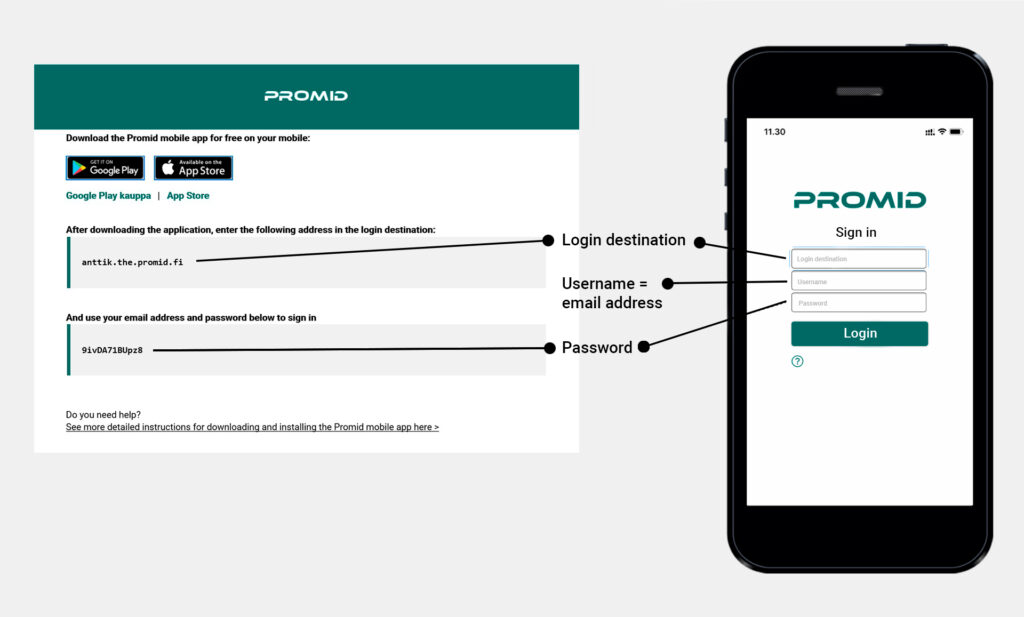
OM DIT PROMID-SYSTEM STÖDER ENTRA ID-INLOGGING
- Öppna applikationen. I den första vyn ombeds du ange kundens del av Promid-adressen (t.ex. företag.Promid.fi).
- Nästa vy visar en rullgardinsmeny med inloggningsalternativ.
- Välj önskad inloggningsmetod (alternativen kan vara Lösenord eller Entra ID).
- Inloggning med lösenord: Fungerar på samma sätt som den ovan beskrivna processen för gammal inloggning.
- Entra ID-inloggning: Välj Entra ID (eller Azure AD om det gamla namnet används) och klicka på ”Fortsätt”. Applikationen öppnar en intern webbläsare där du utför Entra ID-inloggningen. Om användaren finns i Promid kommer du till applikationens startvy.
- Inloggning med lösenord: Fungerar på samma sätt som den ovan beskrivna processen för gammal inloggning.
Om du stöter på problem efter uppdateringen kan du kontakta vår supporttjänst på promid@devnet.fi. Bilagorna innehåller bilder av mobilapplikationens nya gränssnitt och inloggningsprocess.
BEHÖVER DU ETT NYTT LÖSENORD?
Lösenordet för Promid-mobilapplikationen är giltigt för en inloggning.
Om du loggar ut från applikationen eller installerar om applikationen på din telefon, upprepa ovanstående aktiveringssteg 1–4.
FUNKTIONER I PROMID-MOBILAPPENS STARTVY